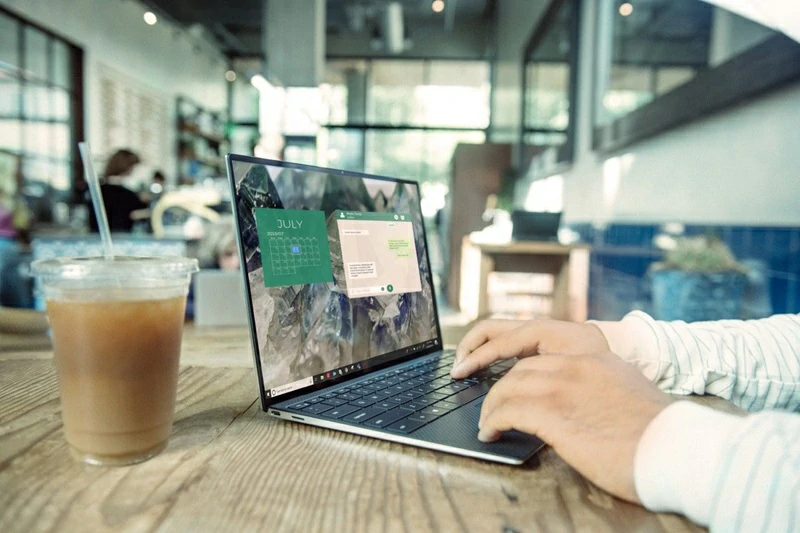Es curioso como, a pesar de usar este sistema operativo desde hace años, en muchos casos desconocemos ciertas características de Windows que son esenciales para su funcionamiento. Y como ejemplo, puede que te sorprendas al saber qué es la carpeta AppData en Windows, así que repasamos algunos de los detalles de esta ubicación de tu PC. ¿Cuál es el propósito de AppData y donde vas a toparte con esta carpeta de forma predeterminada en tus equipos?
En primera instancia hay que aclarar que, de forma predeterminada, nos topamos con la carpeta AppData cuando instalamos un programa en C:ProgramFiles o C:ProgramFiles (x86). Dentro de ella se localizan los datos creados para que, como usuarios, podamos ejecutar esos programas. En AppData, abreviación de Application Data, están almacenados datos como los archivos temporales, las sesiones del navegador, el historial del usuario, etc.
De la carpeta AppData debemos saber que cada usuario tiene una para cada programa, y que todos los elementos se almacenarán en ella a menos que establezcamos una ruta personalizada en la instalación del software.
Lo interesante de que cada usuario tenga una carpeta AppData es que, de ese modo, puede guardar sus preferencias si afectar a los demás. Si buscas evitar molestar a tus familiares o amigos con los que compartes el dispositivo, entonces deberías crear una nueva cuenta de usuario y guardar tus preferencias sin alterar las suyas.
¿Para qué sirve la carpeta AppData? ¿Y cuándo debo utilizarla?
Por defecto, la carpeta AppData contiene tres subcarpetas llamadas Local, LocalLow y Roaming. Absolutamente todas contienen los mismos archivos pero sus objetivos no son iguales. ¿De qué se encarga cada una de ellas?
- Carpeta local: esta carpeta contiene datos almacenados en la computadora local para un usuario específico, por lo que no está sincronizada con otros. Incluye archivos temporales, cachés y otros datos de relevancia.
- Carpeta LocalLow: parecida a la carpeta Local, almacena datos de aplicaciones de baja integridad. Estas aplicaciones tienen permisos limitados a los recursos del sistema por razones de seguridad. Entre ellas hay navegadores, clientes de correo electrónico o máquinas virtuales donde se pueden ejecutar los programas.
- Roaming: esta carpeta almacena datos concretos del usuario, como preferencias, configuraciones, personalizaciones y otros que que se pueden sincronizar en varios sistemas Windows a la vez.
Es importante recordar que éste es el propósito que se prevé para cada una de las carpetas, pero es el desarrollador quien, al final, decide qué datos se almacenan en cada una de ellas. En consecuencia, puede que algunos datos acaben en una carpeta para un programa y en otra carpeta para otro programa. Sin embargo, éstas son inconsistencias leves que no producen ningún cambio significativo en la respuesta de tu PC.
¿Cómo encontrar la carpeta AppData en Windows?
La carpeta AppData se encuentra dentro la carpeta de perfil de cada usuario en Windows. Es una carpeta oculta, por lo que es indispensable mostrar los archivos ocultos para poder verla. Si no sabes cómo hacerlo, sigue estos pasos:
Haz click en Win + E para abrir el Explorador de archivos y luego:
- En Windows 11 haz click en Ver, Mostrar, Mostrar elementos ocultos en la barra de herramientas
- En Windows 10, abre la pestaña Ver en la parte superior y selecciona la casilla Elementos ocultos
Para ver la carpeta App Data, abre el Explorador de archivos y ve a C:\Users\Username\AppData. Reemplaza «Username» por tu nombre de perfil. Como habrás observado, es cosa de apenas unos segundos. Si nunca antes probaste con mostrar los archivos ocultos, puede ser útil para acceder a carpetas que, de otra manera, no aparecen.
¿Deberías acceder a la carpeta AppData? La respuesta es NO ⛔
Si te preguntas si deberías acceder a la carpeta AppData por simple curiosidad, la respuesta al respecto será «no». Puedes causar que algunos de los programas colapsen y dejen de funcionar como deberían hacerlo porque se han perdido archivos sustanciales para ellos. Peor, se pueden dañar las configuraciones del sistema y la personalización. En los casos aún más graves, si se modifica la carpeta Usuarios, tendrás que reinstalar o restablecer Windows.
Si bien es cierto que hay circunstancias en las que no queda otra salida que acceder a la carpeta, lo ideal es dejarla tranquila y no entrar en ella a menos que estés seguro de lo que haces. Si vas a meter mano y no estás totalmente convencido de lo que haces, primero crea una copia de seguridad de la carpeta para evitar problemas en el futuro.
Una de las situaciones que justifica su intervención, sin ir más lejos, es la de sumar o restar mods a los juegos.